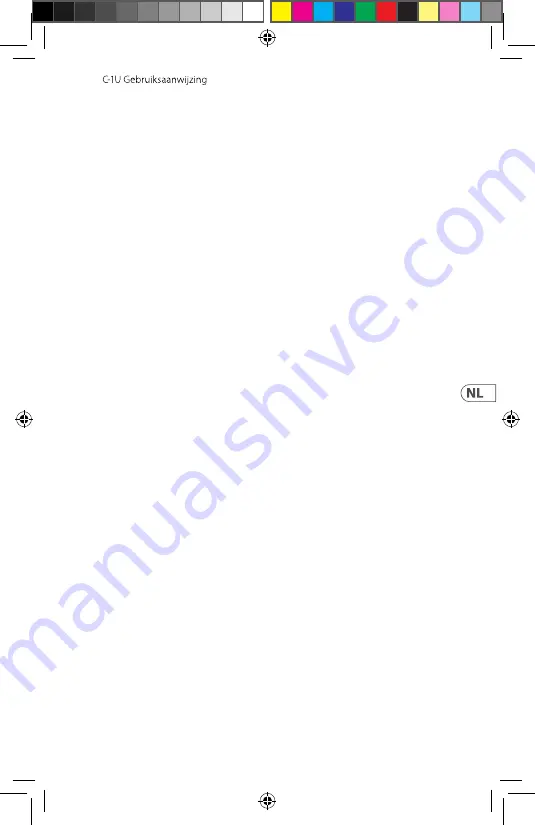
57
Windows:
4) Pas het opnameniveau naar wens aan met behulp van het Windows Volume Control-
paneel. (Snelkoppeling: luidsprekerpictogram in de taakbalk)
Mac OS:
5) Pas het opnameniveau naar wens aan met behulp van Audio Midi Setup in Mac OS.
◊
◊
Uw C1U is nu klaar voor gebruik.
Voer de volgende stappen uit als u uw C1U standaard in andere toepassingen wilt gebruiken:
Windows:
• •
Selecteer de C1U in het vervolgkeuzemenu van Geluidsopname door op Geluiden en
audioapparaten in het Configuratiescherm te klikken en vervolgens op het tabblad Audio
Mac OS:
• •
Selecteer C1U als standaardinvoer onder het tabblad Audio-apparaten in Audio Midi Setup
van Mac OS
4. Met behulp van de microfoon
Om het gewenste geluid te krijgen, kunt u proberen de microfoonpositie ten opzichte van de
geluidsbron te veranderen of zelfs de microfoon te verplaatsen in de opnamekamer van uw
studio. Het kan ook nuttig zijn de hoek aan te passen waaronder muren naar de geluidsbron
zijn gericht. Pas als het gewenste basisgeluid is bereikt, moet u eventuele equalizers en
signaalprocessors gaan gebruiken (onthoud: minder is vaak meer!).
Vanwege de extreem lineaire frequentierespons en de hoge sonische resolutie van uw C1U,
is er geen behoefte aan hoogfrequente "EQing" die het signaal sterk kan beïnvloeden en het
ruisniveau onnodig kan verhogen. De C1U biedt die felbegeerde transparantie die vaak verloren
gaat tijdens het opnemen en mixen.
Содержание C-1U
Страница 1: ...User Manual C 1U USB Studio Condenser Microphone A50 00002 78465 V 5 0...
Страница 20: ...20 C 1U User Manual TS 1 2 3 4 5 6 7 8 9...
Страница 22: ...22 C 1U User Manual 1 4 TS 1 2 3 4 5 6 7 8 9 10...
Страница 70: ...70 1 C 1U Behringer 2 C 1U...
Страница 75: ...75 1 C 1U Behringer 2 C 1U...
Страница 77: ...77 Windows 4 Windows Mac OS 5 Mac OS Midi C 1U C 1U Windows C 1U Mac OS Mac OS Midi C 1U 4 C 1U EQing...
Страница 80: ...We Hear You...
















































